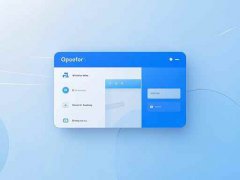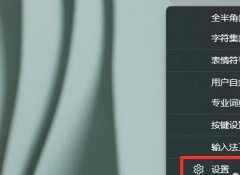更换主板是一个系统性工程,涉及多个细节和步骤。对于许多DIY爱好者而言,成功的主板更换不仅能提升机器性能,还能为之后的使用打下稳固的基础。完成主板的物理更换后,如何进行正确的设置与配置,才是真正的挑战。

主板更换后,首要步骤是确认所有硬件的兼容性。新的主板可能会支持更先进的处理器、内存或显卡,因此需要确保这些组件能够发挥最佳性能。检查硬件兼容性的方法之一是访问制造商的网站,查看官方的支持列表,这将为你提供详细的兼容信息。
在安装完主板后,务必要注意BIOS设置。这是配置系统性能的关键环节。开机时通过特定的按键(如DEL、F2、F10等)进入BIOS界面。进入后,检查时间和日期是否正确,设置启动顺序,以便系统能够从正确的硬盘或SSD进行引导。如果主板支持UEFI模式,建议启用这一功能,以获得更快的启动速度和系统信息支持。
硬盘及其他外设的设置同样重要。现代主板一般支持AHCI模式,通过这一设置可提高SSD的读写速度。若使用RAID配置,也需要在BIOS内进行相应的设置。记得检查USB设置,若你希望通过USB启动某个系统或工具,调整该项的优先级可防止在引导过程中遇到问题。
驱动程序的安装是确保所有硬件正常工作的关键步骤。主板提供商通常会在官网上发布最新的驱动程序,包括芯片组、网络驱动和音频驱动等。定期检查并更新这些驱动,不仅能提升系统稳定性,还可能带来性能上的提升。
对于有意进行更深层次使用优化的用户,可以通过调整BIOS中的超频设置,来尝试提升CPU与内存的工作频率。但这一过程需要谨慎,以避免不必要的硬件损坏。在尝试超频前,了解硬件的性能极限和消耗功率是至关重要的。
装机后的性能检测可以确保一切正常。应用程序如Cinebench、3DMark可以帮助用户评估新系统的性能:是否达到了预期的运行效果,是否有硬件不兼容问题等。
为了帮助你更好地完成主板更换后的配置,下面是一些常见问题及其解答:
1. 更换主板后,为什么计算机不能启动?
- 检查所有硬件连接是否牢固,确保电源、内存、CPU和显卡等都正确安装。
2. 如何进入BIOS进行设置?
- 通常开机时按DEL、F2或F10等指定键,具体可以参考主板说明书。
3. 我需要安装哪些驱动程序?
- 驱动程序包括但不限于芯片组驱动、网络驱动和音频驱动,建议从主板官网下载安装最新版本。
4. 如何设置SSD以获得最佳性能?
- 在BIOS中选择AHCI模式并安装相应的SSD优化驱动程序。
5. 超频有什么风险吗?
- 超频可能导致硬件过热,缩短使用寿命,因此需要谨慎进行并确保良好的散热设备。
通过此教程,希望您能顺利完成主板更换后的设置,提升计算机的整体性能与稳定性。